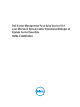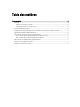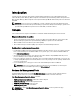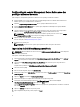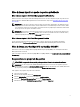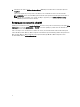Setup Guide
Configuration du compte Management Server Action avec des
privilèges utilisateur normaux
Pour configurer le compte Management Server Action avec des privilèges d'utilisateur normaux :
1. Installez OpsMgr sur le serveur de gestion avec le compte Management Server Action comme utilisateur de
Domaine (qui n'est pas un Administrateur de domaine).
2. Ajoutez le compte Management Server Action dans le groupe d'administrateurs locaux.
3. Installez l'Agent Operations Manager sur le système géré (déploiement automatique de l'agent/installation
manuelle).
4. Une fois la découverte et la surveillance d'un système géré lancée avec succès dans la console Operations
Manager, retirez le compte Management Server Action du groupe d'administrateurs locaux.
REMARQUE : Vous devrez peut-être redémarrer la station de gestion pour vous assurer que le compte
Management Server Action ne possède plus de privilèges d'administrateur.
5. Importez le pack de gestion Dell sur la station de gestion.
Pour en savoir plus, voir Importation du pack de gestion.
6. Redécouvrez le système géré.
REMARQUE : La découverte du système géré dépend de la durée du cycle de découverte.
Importation de Dell Client Management Pack
REMARQUE : Importez l'utilitaire des dossiers de base (Dell.Connections.HardwareLibrary.mp) avant d'importer
Client Management Pack.
Pour importer le Client Management Pack:
1. Téléchargez le fichier à extraction automatique Dell_Client_Management_Pack_v5.0_A00.exe depuis dell.com/
support vers un répertoire de destination sur le système de gestion.
2. Ouvrez le fichier Dell_Client_Management_Pack_v5.0_A00.exe pour extraire des packs de gestion ou des
utilitaires.
L'emplacement par défaut est C:\Dell Management Packs\Client Management Pack\5.0.
3. Lancez la console OpsMgr.
4. Dans le volet de navigation, cliquez sur Administration.
5. Développez l'arborescence Administration, effectuez un clic droit sur Packs de gestion et sélectionnez Importer les
packs de gestion.
6. Cliquez sur Ajouter et sélectionnez Ajouter depuis le disque.
7. Saisissez ou naviguez vers l'emplacement d'extraction des progiciels de gestion.
8. Sélectionnez les Dell Client Management Pack (Dell.WindowsClient.mp) et Base Folder Utility 4.0
(Dell.Connections.HardwareLibrary.mp), puis cliquez sur Open (Ouvrir)
L'écran Importer les progiciels de gestion s'affiche et les progiciels de gestion/utilitaires sélectionnés s'affichent
dans la liste Importer.
9. Cliquez sur Installer pour importer le pack de gestion.
10. Après l'importation du pack de gestion, cliquez sur Fermer.
6